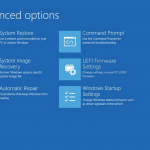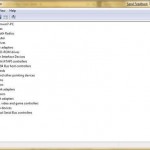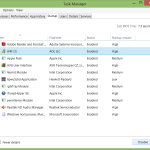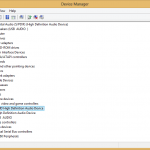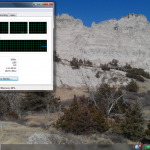意外的Windows資源管理器崩潰是一件令人沮喪的事情,可能會導致未保存的工作和數據丟失。偶爾這些崩潰是孤立的事件,有幾種可能的原因。但是,當Windows資源管理器開始定期崩潰時,您的PC可能會遇到更嚴重的問題。 更新您的安全軟件像這樣的錯誤可能有很多可能的原因,因此您可能需要嘗試幾種解決方案才能解決問題。您的第一步應該是更新計算機的安全軟件。如果您沒有安裝安全軟件,建議立即安裝。 根據您安裝的軟件和您運行的Windows版本,更新安全性的過程會有很大差異。 查看任務欄的右下角。 在Windows XP上,單擊指向左側的箭頭以加載更多圖標。 在Windows 7和Windows 8上,單擊向上箭頭。 找到安全軟件的圖標,然後右鍵單擊。 如果有彈出菜單中的更新選項,請選擇它並運行更新過程。 如果沒有選項,請打開程序並從程序中查找更新選項。 更新安全軟件後,首先應該進行掃描。與更新一樣,運行掃描會根據您使用的安全軟件而有所不同。首先要看的是任務欄的彈出菜單。如果未在此處找到掃描選項,請打開程序並蒐索該選項。通常,這是最容易找到的功能,並且會標有大按鈕或菜單。 運行系統還原這些錯誤通常發生在軟件或Windows Update之後。發生這種情況時,最簡單的修復通常是簡單的系統還原。系統還原將回滾更新和更改,以便在Windows資源管理器錯誤開始發生之前將PC的狀況恢復到較早的位置。 要在Windows XP中運行系統還原: 單擊開始 。 單擊所有程序 。 單擊附件 。 單擊系統工具 。 單擊“ 系統還原” 。 按照說明操作,選擇最近的還原點。 讓您的PC重新啟動並加載還原點。 Windows XP系統還原 要在Windows 7中運行系統還原: 打開“開始”菜單,然後在搜索框中鍵入“ 系統還原 ”。 按照說明操作,選擇最近的還原點。 讓您的PC重新啟動並加載還原點。 要在Windows 8中運行系統還原: 按Windows鍵,然後單擊搜索框下的“設置 ”。 在搜索框中鍵入Recovery 。 單擊“ 創建還原點”的磁貼。 單擊“ 系統還原 ”選項按照說明操作,選擇最近的還原點。 讓您的PC重新啟動並加載還原點。 Windows 8系統還原 如果這些解決方案不起作用怎麼辦? 如果您的問題不是由惡意軟件引起的,或者係統還原無法解決,則可能必須重新安裝Windows。此解決方案不太理想,將導致您在硬盤驅動器上安裝的任何文件和數據丟失。 根據您的Windows版本,該過程會有所不同,但遵循相同的基本模式: 將Windows DVD或CD插入計算機。 設置BIOS啟動順序,讓您的PC從CD或DVD驅動器啟動。 按照屏幕上的說明重新安裝Windows副本。
通電一死筆記本電腦Powering Up a Dead Laptop
| 通過 Steve Horton |
|
|
有很多原因,你的筆記本電腦不開機。我們探討一個死的筆記本電腦的不同原因以及如何解決它。
設置一個內存測試在WindowsSetting Up a Memory Test in Windows
| 通過 Steve Horton |
|
|
重要的是要知道如何在Windows中運行內存測試。它的朝向更換壞的RAM模塊,如果有必要的第一步。
減少在Windows中使用的處理器Reducing Processor Usage in Windows
| 通過 Steve Horton |
|
|
如果你正在尋找在任務管理器中的CPU和看到的100%尖峰頻繁,你需要減少你的處理器使用率。這裡的如何。
在Windows修復外部硬盤驅動器檢測問題Fixing external hard drive detection issues in Windows
| 通過 Steve Horton |
|
|
有時,您的外部硬盤驅動器將不會被Windows檢測到。這裡有一些簡單的解決這個問題。
固定MSVCR100.DLL是您的PC上缺失問題Fixing the MSVCR100.DLL is Missing issue on your PC
| 通過 Steve Horton |
|
|
“該程序無法啟動,因為MSVCR100.dll丟失。”幫助!
修復引導管理器問題使用啟動修復Fixing Boot Manager Issues Using Startup Repair
| 通過 Steve Horton |
|
|
bootmgr失踪的是與你的啟動管理器出現錯誤。包含在Windows啟動修復工具可以修復這個問題。
關於在Windows設備管理器All about the Device Manager in Windows
| 通過 Steve Horton |
|
|
在Windows的設備管理器中所有不同的項目涉及到不同群體的驅動程序。了解他們在這裡。
升級到Windows 8.1的最佳途徑The Best Ways to Upgrade to Windows 8.1
| 通過 Steve Horton |
|
|
相較於Windows 8升級到Windows 8.1帶來了新的挑戰。了解他們在這裡。
指南的死亡錯誤的PFN_LIST_CORRUPT藍屏A Guide to the PFN_LIST_CORRUPT Blue Screen of Death Error
| 通過 Steve Horton |
|
|
在Windows中PFN_LIST_CORRUPT錯誤意味著一個頁幀號已經被損壞。了解這意味著什麼,以及如何解決它。
Internet Explorer是從安裝應用程序阻止我。我該如何解決?Internet Explorer is blocking me from installing applications. How do I fix it?
| 通過 Steve Horton |
|
|
“Windows已經阻止此軟件,因為它無法驗證發行者。”下面介紹如何在Internet Explorer中解決此問題。
在Windows中管理和釋放內存Manage and Free Up RAM in Windows
| 通過 Steve Horton |
|
|
下面是使用較少的內存的PC上的幾個技巧。為什麼要升級你的內存,如果你不就得了?
當顯示驅動程序停止響應When a Display Driver Stops Responding
| 通過 Steve Horton |
|
|
“顯示驅動程序停止響應,並且已恢復”的錯誤是嚴重的。找出如何解決這個顯卡問題。
您的PC上固定的HDMI音頻問題Fixing HDMI Audio Issues on your PC
| 通過 Steve Horton |
|
|
有時,HDMI音頻將在您的電腦顯示器上正常,但聲音不會。以下是幾個可能的解決方案。
幾個解決方案的筆記本電腦速度變慢Several Solutions to Laptop Slowdowns
| 通過 Steve Horton |
|
|
是你的筆記本電腦放緩突然?有幾個可能的原因。了解我們的解決方案。
更多的博客文章: